| | | 几乎在整个文稿的处理过程中,均可对文稿进行打印操作。正式文件的打印和普通文稿的打印操作基本上是相同的,只是普通文稿少几个参数。因此,在这里介绍正式文件的打印操作,具体操作如下:
1、登录后,点击“文稿管理”、“当前文稿”,点击需要处理的文稿栏中的“查看处理”可进入文稿查看处理页面。在文稿查看处理页面,①点击“文件打印”,就可进入文稿的打印页面。

点击“文件打印”
2、在文稿打印页面的顶部是参数设置操作区①,接着是文稿打印排版预览区②,预览区可以看到打印到纸张后的效果。各种参数设置可改变整个或局部排版的变化,其作用为:
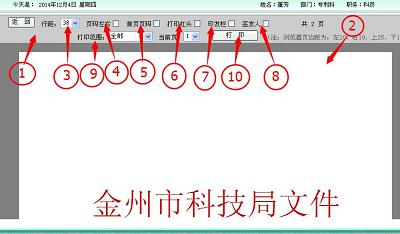
点击“打印”,打印机就可开始打印
行距③:指文稿每一行的距离,默认为38,当需要调整行距时可改变此值。
页码左右④:指页码的排版方式,默认为左下角。设置上后,页码排版为,奇数页页码位于左下角,偶数页码位于右下角。
首页页码⑤:指首页页码的排版,默认为首页无页码。如首页需要页码,可设置上此值。
打印红头⑥:指是否打印正式文件版头红色大字的发文单位标志。如果使用的纸张没有红头,则打印时需要设置上此值。如果使用的纸张就是红头文件的纸张,就不能设置此值。
印发栏⑦:指正式文件末尾底部的印发标志。默认为不打印,如需要打印这一行,则可设置上此值。
签发人⑧:指文件的审批签发人。默认为不打印签发人,如果需要打印签发人,则可设置上此值。
打印范围⑨:指选择本次打印的范围,可选择“全部”、“当前页”。“当前页开始”。如选择后两项,还需选择当前页。
参数设置无误后,连接上打印机,⑩点击“打印”,打印机就可开始打印了。
当然普通文稿的打印没有“打印红头”、“印发栏”、“签发人”这三个参数。
|
|
| |